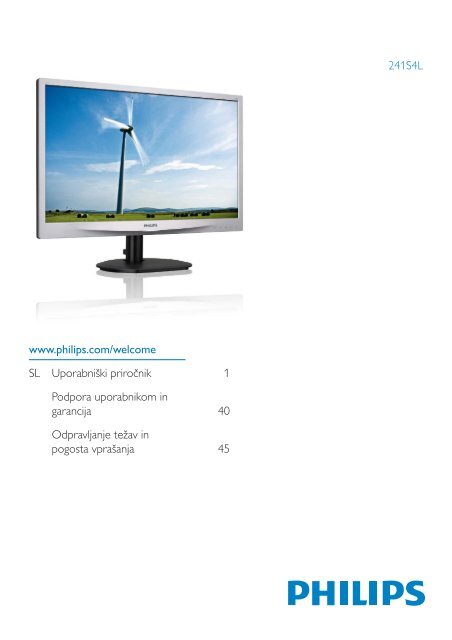Philips Monitor LCD, retroilluminazione a LED - Istruzioni per l'uso - SLV
Philips Monitor LCD, retroilluminazione a LED - Istruzioni per l'uso - SLV Philips Monitor LCD, retroilluminazione a LED - Istruzioni per l'uso - SLV
241S4L www.philips.com/welcome Podpora uporabnikom in garancija 40 pogosta vprašanja 45
- Page 2 and 3: Kazalo vsebine 1. Pomembno.........
- Page 4 and 5: 1. Pomembno dobo vašega zaslona,
- Page 6 and 7: Register your product and get suppo
- Page 8 and 9: 2. Namestitev monitorja 2.2 Uprav
- Page 10 and 11: 2. Namestitev monitorja Prilagodi
- Page 12 and 13: 2. Namestitev monitorja 2.4 po
- Page 14 and 15: 3. Optimizacija slike 3. Optimizaci
- Page 16 and 17: 3. Optimizacija slike 3.3 SmartSatu
- Page 18 and 19: 3. Optimizacija slike prilagaja
- Page 20 and 21: 3. Optimizacija slike ECO Gumb
- Page 22 and 23: 3. Optimizacija slike Premium
- Page 24 and 25: 3. Optimizacija slike klikom na i
- Page 26 and 27: 3. Optimizacija slike pošiljan
- Page 28 and 29: 3. Optimizacija slike Ime Opis Sli
- Page 30 and 31: Slika/zaslon Vrsta ploskve zaslona
- Page 32 and 33: Poraba energije (EnergyStar 5.0 pre
- Page 34 and 35: Za 241S4L/241S4LA/241S4LC/241S4LY
- Page 36 and 37: 6. Informacije o predpisih 6. Infor
- Page 38 and 39: 6. Informacije o predpisih
- Page 40 and 41: 6. Informacije o predpisih Polish C
- Page 42 and 43: 7. Podpora uporabnikom in garancija
- Page 44 and 45: 7. Podpora uporabnikom in garancija
- Page 46 and 47: 7. Podpora uporabnikom in garancija
- Page 48 and 49: Pojavlja se vertikalno migotanje
- Page 50 and 51: V5. Pozabil sem PIN kodo za funkcij
241S4L<br />
www.philips.com/welcome<br />
<br />
<br />
Podpora uporabnikom in<br />
garancija 40<br />
<br />
pogosta vprašanja 45
Kazalo vsebine<br />
1. Pomembno......................................................1<br />
....................... 1<br />
1.2 Opisi simbolov...........................................................2<br />
1.3 Odstranjevanje izdelka in material<br />
.......................................................................3<br />
2. Namestitev monitorja ..................................4<br />
2.1 Namestitev...................................................................4<br />
2.2 Upravljanje monitorja.............................................6<br />
<br />
<br />
(241S4L/241S4LA)..................................................9<br />
2.4 <br />
(241S4LC/241S4LY)............................................ 10<br />
3. Optimizacija slike........................................ 12<br />
3.1 SmartImage............................................................... 12<br />
3.2 SmartContrast........................................................ 13<br />
3.3 SmartSaturate ......................................................... 14<br />
3.4 SmartSharpness ..................................................... 14<br />
3.5 <strong>Philips</strong> SmartControl Premium ..................... 15<br />
.................................... 23<br />
................................ 28<br />
............... 32<br />
5. Upravljanje porabe .................................... 33<br />
................ 33<br />
6. Informacije o predpisih ............................. 34<br />
7. Podpora uporabnikom in garancija......... 40<br />
7.1 <strong>Philips</strong>ova politika o napakah pikslov<br />
za monitorje z ravnim zaslonom .................. 40<br />
................. 42<br />
<br />
vprašanja....................................................... 45<br />
................................................ 45<br />
8.2 Pogosta vprašanja za SmartControl<br />
Premium..................................................................... 47<br />
8.3 Splošni FAQ.............................................................. 49
1. Pomembno<br />
1. Pomembno<br />
<br />
vsakomur, ki uporablja monitor <strong>Philips</strong>. Vzemite si<br />
<br />
<br />
informacije in podatke o upravljanju vašega<br />
monitorja.<br />
To <strong>Philips</strong>ovo jamstvo velja pod pogojem, da z<br />
izdelkom ravnate njegovi namembnosti primerno,<br />
<br />
<br />
katerem so navedeni datum nakupa, ime trgovca in<br />
modela ter produkcijska številka izdelka.<br />
<br />
Opozorila<br />
Uporaba kontrol, prilagoditev ali postopkov, ki niso<br />
<br />
<br />
<br />
preberite in upoštevajte ta navodila.<br />
Uporaba<br />
<strong>Monitor</strong>ja ne izpostavljajte neposredni<br />
<br />
<br />
<br />
monitorju.<br />
<br />
<br />
<br />
<br />
<br />
pokrite.<br />
<br />
<br />
dostopna.<br />
<br />
<br />
<br />
<br />
Ce boste izkljucili zaslon tako, da boste iztaknili<br />
napajalni kabel iz zidne vticnice ali iz konektorja<br />
na hrbtni strani zaslona, pocakajte 6 sekund<br />
preden ga ponovno vkljucite.<br />
<br />
<br />
<br />
servisom. (Obrnite se na splošne informacije<br />
<br />
Med delovanjem monitorja ne izpostavljajte<br />
raznim vibracijam ali pogojem v katerih bi se<br />
zadeval ob druge predmete.<br />
<br />
delovanjem ali prevozom.<br />
<br />
<br />
poškodbami na ploskev zaslona ne pritiskajte<br />
<br />
<br />
dviganju monitorja se ne dotikajte ploskve<br />
zaslona.<br />
Ce zaslon dolgo casa ne boste uporabljali, ga<br />
<br />
<br />
<br />
<br />
<br />
<br />
<br />
organskih topil, kot je npr. alkohol ali<br />
amoniakovih preparatov.<br />
<br />
trajni poškodbi izdelka, zaslona ne izpostavljajte<br />
<br />
okolju.<br />
Ce zaslon postane moker, ga takoj izbrišite z<br />
suho, mehko krpo.<br />
Ce v notranjost zaslona zaide tuja snov ali<br />
voda, prosimo, da takoj izkljucite zaslon in<br />
iztaknite napajalni kabel iz zidne vticnice. Nato<br />
odstranite snov ali vodo in ga pošljite v servis.<br />
<strong>Monitor</strong>ja ne shranjujte na mestih, ki so<br />
<br />
svetlobi ali ekstremnemu mrazu.<br />
1
1. Pomembno<br />
<br />
<br />
dobo vašega zaslona, prosimo uporabljajte<br />
zaslon v prostorih, ki ustrezajo naslednjim<br />
<br />
o Tem<strong>per</strong>atura: 0-40°C 32-95°F<br />
o <br />
Opomba<br />
Ce zaslon ne deluje normalno ali ce niste<br />
prepricani, kateri postopek morate izbrati v teh<br />
navodilih za uporabo, se posvetujte s<br />
pooblašeenim servisnim tehnikom.<br />
<br />
<br />
<br />
<br />
Ko monitor pustite brez pozornosti, vedno<br />
<br />
<br />
<br />
<br />
<br />
"zapeko", poznano kot "kasnejše slike" ali<br />
"prikazovanje duhov" na zaslonu.<br />
V tehnologiji ploskve zaslona so pogosti pojavi<br />
<br />
<br />
slike" ali "prikazovanje duhov" praviloma<br />
postopoma izginejo, potem, ko je bilo<br />
<br />
1.2 Opisi simbolov<br />
Naslednja podpoglavja opisujejo dogovorjene<br />
simbole iz tega dokumenta.<br />
Opombe, opozorila in svarila<br />
<br />
<br />
tisku. Ti deli vsebujejo opombe, opozorila ali svarila.<br />
<br />
Opomba<br />
<br />
<br />
Pozor<br />
<br />
poškodb na strojni opremi ali izgube podatkov.<br />
Opozorilo<br />
<br />
<br />
(„burn-in“) v ekran ali pa se pojavi „podslika“<br />
(„after-image“) ali „obrisi slike“ („ghost image“),<br />
<br />
omenjena škoda ni pokrita z garancijo.<br />
Servis<br />
Ohišje zaslona se lahko odpre le od<br />
pooblašeenega servisnega osebja.<br />
Pri potrebi popravila ali nastavitev, se prosimo<br />
<br />
<br />
strankam/potrošnikom")<br />
Za informacije o transportu glejte "Technical<br />
<br />
Ne pustite vašega zaslona v vozilu pod<br />
<br />
Opozorilo<br />
<br />
<br />
Nekatera opozorila se pojavljajo tudi v drugem<br />
<br />
<br />
zakonodajnega organa.<br />
2
1. Pomembno<br />
<br />
<br />
WEEE<br />
Recycling Information for Customers<br />
Your display is manufactured with high quality<br />
materials and components which can be recycled<br />
and reused.<br />
To learn more about our recycling program please<br />
visit www.philips.com/about/sustainability/recycling.<br />
This marking on the product or on its packaging<br />
<br />
EC governing used electrical and electronic<br />
appliances, this product may not be disposed<br />
of with normal household waste. You are<br />
responsible for disposal of this equipment through<br />
a designated waste electrical and electronic<br />
equipment collection. To determine the locations<br />
for dropping off such waste electrical and<br />
electronic, contact your local government office,<br />
the waste disposal organization that serves your<br />
household or the store at which you purchased<br />
the product.<br />
Your new monitor contains materials that can be<br />
recycled and reused. Specialized companies can<br />
recycle your product to increase the amount of<br />
reusable materials and to minimize the amount to<br />
be<br />
disposed of.<br />
All redundant packing material has been omitted.<br />
We have done our utmost to make the packaging<br />
easily separable into mono materials.<br />
Please find out about the local regulations on how<br />
to dispose of your old monitor and packing from<br />
your sales representative.<br />
3
Register your product and get support at<br />
www.philips.com/welcome<br />
Register your product and get support at<br />
www.philips.com/welcome<br />
<strong>Philips</strong> and the <strong>Philips</strong>’ Shield Emblem are registered trademarks of<br />
Koninklijke <strong>Philips</strong> Electronics N.V. and are used under license from<br />
Koninklijke <strong>Philips</strong> Electronics N.V.<br />
<strong>Philips</strong> and the <strong>Philips</strong>’ Shield Emblem are registered trademarks of<br />
Koninklijke <strong>Philips</strong> Electronics N.V. and are used under license from<br />
Koninklijke <strong>Philips</strong> Electronics N.V.<br />
241S4L<br />
241S4L Plus<br />
2. Namestitev monitorja<br />
2. Namestitev monitorja<br />
2.1 Namestitev<br />
Vsebina paketa<br />
1.<br />
<br />
<br />
mehko in gladko površino, pri tem pa bodite<br />
pozorni, da ne odrgnete ali poškodujete<br />
površine zaslona.<br />
241S4L/241S4LA<br />
Quick<br />
Start<br />
© 2011 Koninklijke <strong>Philips</strong><br />
Electronics, N. V. All rights reserved. Unauthorized<br />
duplication is a violation of applicable laws. Made and printed in China.<br />
Version M3241PQ1Q<br />
5B.1EQ01.001<br />
2. <br />
<br />
DVI (optional)<br />
(1) Stojalo monitorja namestite na njegov<br />
podstavek, tako da se ta z vzvodom pritrdi<br />
nanj.<br />
(2) Vijak na dnu podstavka privijte s prsti in<br />
podstavek dobro pritrdite na stojalo.<br />
VGA (optional)<br />
Audio (optional)<br />
241S4LC/241S4LY<br />
Quick<br />
Start<br />
© 2011 Koninklijke <strong>Philips</strong><br />
Electronics, N. V. All rights reserved. Unauthorized<br />
duplication is a violation of applicable laws. Made and printed in China.<br />
Version M3241PQ1Q<br />
5B.1EQ01.001<br />
DVI (optional)<br />
VGA (optional)<br />
4
2. Namestitev monitorja<br />
1.<br />
<br />
<br />
mehko in gladko površino, pri tem pa bodite<br />
pozorni, da ne odrgnete ali poškodujete<br />
površine zaslona.<br />
3.<br />
<br />
<br />
(1) Stojalo monitorja namestite na njegov<br />
podstavek, tako da se ta z vzvodom<br />
pritrdi nanj.<br />
(2) Vijak na dnu podstavka privijte s prsti in<br />
podstavek dobro pritrdite na stojalo.<br />
2.<br />
<br />
súpravy VESA.<br />
5
2. Namestitev monitorja<br />
<br />
2.2 Upravljanje monitorja<br />
<br />
Vhod VGA<br />
<br />
(241S4LY)<br />
Avdio vhod (241S4LA)<br />
<br />
Opis izdelka s pogledom od spredaj<br />
3<br />
<br />
1.<br />
2.<br />
3.<br />
4.<br />
5.<br />
6.<br />
<br />
monitorja.<br />
<br />
kabel.<br />
<br />
<br />
<br />
<br />
<br />
<br />
<br />
monitorju prikazana slika, je namestitev<br />
<br />
7 6<br />
7 6<br />
5 4<br />
3<br />
5 4<br />
2 1<br />
2 1<br />
Za vklop/izklop napajanja<br />
monitorja.<br />
Za dostop do zaslonskega menija<br />
<br />
<br />
<br />
svetlosti z enim samim dotikom.<br />
Prilagodi stopnjo svetlosti.<br />
Za prilagoditev glasnosti zaslona.<br />
Za prilagojevanje zaslonskega<br />
<br />
SmartImage. Izbirate lahko med<br />
<br />
(Slike), Movie (Film), Game<br />
<br />
(Izklopljeno).<br />
6
2. Namestitev monitorja<br />
Opis prikaza na zaslonu<br />
<br />
prikaz?<br />
<br />
<br />
<br />
<br />
preko virtualnega pogovornega okna. Uporabniku<br />
prijazen vmesnik zaslonskega prikaza je videti tako:<br />
241S4LA<br />
Osnovna in preprosta navodila za nadzorne tipke<br />
V zaslonskem prikazu, ki je prikazan zgoraj,<br />
uporabniki lahko pritisnejo gumbe , ki so na<br />
sprednji strani monitorja za pomik kurzorja, in OK<br />
za potrditev izbire ali spremembe.<br />
<br />
Spodaj je prikazan pregled strukture zaslonskega<br />
<br />
<br />
Input<br />
VGA<br />
DVI (available for selective models)<br />
DisplayPort (available for selective models)<br />
Picture<br />
Picture Format<br />
Brightness<br />
Contrast<br />
SmartContrast<br />
Wide screen, 4:3, 16:9, 1:1<br />
0~100<br />
0~100<br />
On, Off<br />
Gamma 1.8, 2.0, 2.2, 2.4, 2.6<br />
241S4L/241S4LC<br />
Audio<br />
(available for selective models)<br />
Color Temp.<br />
Color<br />
sRGB<br />
User Define<br />
Stand Alone On, Off<br />
Mute<br />
On, Off<br />
5000K, 6500K, 7500K, 8200K, 9300K, 11500K<br />
Red: 0~100<br />
Green: 0~100<br />
Blue: 0~100<br />
Language<br />
English,Español, Français, Deutsch, Italiano,<br />
, <br />
OSD Settings<br />
Horizontal<br />
Vertical<br />
Transparency<br />
OSD Time out<br />
0~100<br />
0~100<br />
Off, 1, 2, 3, 4<br />
5, 10, 20, 30, 60<br />
241S4LY<br />
Auto<br />
Power <strong>LED</strong> 0, 1, 2, 3, 4<br />
Setup H. Position<br />
V. Position<br />
Phase<br />
Clock<br />
Resolution Notification<br />
Reset<br />
Information<br />
0~100<br />
0~100<br />
0~100<br />
0~100<br />
On, Off<br />
Yes, No<br />
7
2. Namestitev monitorja<br />
<br />
Prilagoditev višine (241S4LC/241S4LY)<br />
<strong>Monitor</strong> je zasnovan za optimalno delovanje pri<br />
<br />
<br />
zaslonu pojavi obvestilo: Za najboljše rezultate<br />
<br />
<br />
preko ukaza Setup (Nastavitev) v zaslonskem<br />
meniju.<br />
<br />
Nagib<br />
100mm<br />
<br />
(241S4LC/241S4LY)<br />
<br />
<br />
Vrtenje (241S4LC/241S4LY)<br />
<br />
<br />
<br />
8
2. Namestitev monitorja<br />
<br />
<br />
<br />
<br />
<br />
poškodb.<br />
<br />
Pogoji:<br />
<br />
Odvijte 4 vijake in nato snemite<br />
<br />
1. <br />
površino, pri tem pa bodite pozorni, da ne<br />
odrgnete ali poškodujete površine zaslona.<br />
2. Podstavek s stojala snamete tako, da:<br />
(1) S prsti odvijete vijak na dnu podstavka.<br />
<br />
navzdol, da bi sprostili vzvod, ki ga pritrjuje,<br />
in ga potegnite s stojala.<br />
Opomba<br />
Za monitor so ustrezne pritrditve 100mm x<br />
<br />
100mm<br />
100mm<br />
9
2. Namestitev monitorja<br />
2.4 <br />
<br />
<br />
<br />
<br />
poškodb.<br />
<br />
Pogoji:<br />
<br />
<br />
1. <br />
površino, pri tem pa bodite pozorni, da ne<br />
odrgnete ali poškodujete površine zaslona.<br />
<br />
površino, pri tem pa bodite pozorni, da ne<br />
odrgnete ali poškodujete površine zaslona.<br />
Nato dvignite stojalo monitorja.<br />
2. Podstavek s stojala snamete tako, da:<br />
(1) S prsti odvijete vijak na dnu podstavka.<br />
(2) <br />
navzdol, da bi sprostili vzvod, ki ga pritrjuje,<br />
in ga potegnite s stojala.<br />
3. <br />
<br />
10
2. Namestitev monitorja<br />
Opomba<br />
Za monitor so ustrezne pritrditve 100mm x<br />
<br />
100mm<br />
100mm<br />
11
3. Optimizacija slike<br />
3. Optimizacija slike<br />
<br />
3.1 SmartImage<br />
Kaj je to?<br />
<br />
<br />
ponuja prednastavitve optimizacije zaslona za<br />
<br />
aplikacijami, prikazujete slike ali gledate video,<br />
<br />
<br />
Zakaj to potrebujem?<br />
<br />
<br />
<br />
svetlost, kontrast, barvo in ostrino, ter vam tako<br />
<br />
Kako deluje?<br />
SmartImage je ekskluzivna in izjemno napredna<br />
<strong>Philips</strong>ova tehnologija, ki analizira vsebino, ki se<br />
prikazuje na vašem zaslonu. Glede na scenarij,<br />
<br />
<br />
za izboljšanje vsebin, ki jih prikazuje – vse to v<br />
<br />
1. Pritisnite za zagon zaslonskega prikaza<br />
<br />
2. Pritiskajte <br />
Office (Pisarna), Photo (Slike), Movie (Film),<br />
<br />
(Izklopljeno).<br />
3. Zaslonski prikaz SmartImage bo na zaslonu<br />
ostal še 5 sekund, za potrditev pa lahko tudi<br />
pritisnete "OK (V redu)".<br />
4. <br />
<br />
<br />
gumba , ki se nahaja na sprednji strani<br />
<br />
Poleg uporabe gumba za pomikanje navzdol,<br />
<br />
ter nato pritisnete "" za potrditev<br />
<br />
SmartImage.<br />
12
3. Optimizacija slike<br />
<br />
Photo (Slike), Movie (Film), Game (Igre), Economy<br />
<br />
<br />
<br />
Ta profil prilagodi<br />
<br />
osvetlitev ozadja za ravno pravšnji prikaz<br />
<br />
energije.<br />
<br />
SmartImage.<br />
<br />
<br />
<br />
<br />
Poudari besedilo in<br />
zmanjša svetlost za boljšo berljivost in<br />
<br />
izboljša berljivost in produktivnost pri delu s<br />
<br />
<br />
aplikacijami.<br />
<br />
<br />
<br />
<br />
komponent in brez bledih barv.<br />
Izboljšana svetilnost, poglobljena<br />
<br />
<br />
tudi v temnejših predelih vaših videov in brez<br />
zbledelosti barv v svetlejših predelih, obenem<br />
<br />
najboljši prikaz videa.<br />
<br />
delovanja za boljšo odzivnost, zmanjša<br />
<br />
predmetov na zaslonu, izboljša razmerje<br />
kontrasta za svetlo in temno shemo – ta profil<br />
<br />
3.2 SmartContrast<br />
Kaj je to?<br />
<br />
prikazano vsebino in samodejno optimizira<br />
kontrastno razmerje monitorja za najboljšo jasnost<br />
<br />
osvetlitve ozadja za bolj jasne, ostrejše in svetlejše<br />
slike ali manjše osvetlitve ozadja za jasen prikaz slik<br />
na temnih podlagah.<br />
Zakaj to potrebujem?<br />
<br />
<br />
nadzira kontrast in prilagaja osvetlitev ozadja za<br />
jasen, oster in svetel prikaz videa in iger ali za jasno<br />
in berljivo prikazovanje besedila pri pisarniškem<br />
<br />
<br />
<br />
vašega monitorja.<br />
Kako deluje?<br />
<br />
analiziral prikazano vsebino in prilagodil barve ter<br />
intenzivnost osvetlitve ozadja.<br />
<br />
<br />
igre.<br />
13
3. Optimizacija slike<br />
3.3 SmartSaturate<br />
Kaj je to?<br />
<br />
<br />
<br />
<br />
Zakaj to potrebujem?<br />
<br />
zabave pri gledanju slik ali videov.<br />
Kako deluje?<br />
<br />
barv, stopnjo, do katere se barva na zaslonu<br />
zabriše s sosednjimi barvami, tako da zagotovi poln<br />
<br />
<br />
<br />
<br />
zmanjšano porabo energije.<br />
3.4 SmartSharpness<br />
Kaj je to?<br />
Pametna tehnologija, ki poudari ostrino takrat,<br />
<br />
<br />
videov ali slik.<br />
Zakaj to potrebujem?<br />
<br />
gledanju slik ali videov.<br />
Kako deluje?<br />
Pametna tehnologija, ki poudari ostrino takrat,<br />
<br />
zaslona in pripomore k boljši zabavi pri gledanju<br />
<br />
<br />
<br />
porabo energije.<br />
14
3. Optimizacija slike<br />
3.5 <strong>Philips</strong> SmartControl Premium<br />
<strong>Philips</strong>ova nova programska oprema SmartControl<br />
<br />
<br />
Zapletene prilagoditve so stvar preteklosti, saj vas<br />
ta uporabniku prijazna programska oprema vodi<br />
<br />
<br />
Ta programska oprema je podprta z najnovejšo<br />
tehnologijo jedrnih algoritmov za hitro<br />
<br />
<br />
<br />
novo raven!<br />
<br />
Ob prvem zagonu po namestitvi SmartControl<br />
Premium se bo samodejno zagnal Wizard<br />
<br />
<br />
prilagoditev lastnosti vašega monitorja.<br />
<br />
<br />
<br />
prilagodite preko Standard pane (standardnega<br />
podokna).<br />
Namestitev<br />
<br />
<br />
<br />
<br />
namestitev.<br />
<br />
<br />
<br />
orodni vrstici.<br />
15
3. Optimizacija slike<br />
<br />
<br />
<br />
prilagajanje Brightness (svetlosti), Contrast<br />
<br />
<br />
Za prilagoditve lahko sledite navodilom.<br />
<br />
preklicati namestitev.<br />
16
3. Optimizacija slike<br />
<br />
<br />
<br />
<br />
barv) in SmartImage (podrobnosti si oglejte v<br />
poglavju SmartImage).<br />
Za prilagoditve lahko sledite navodilom.<br />
Glejte spodnjo tabelo za elemente podmenija,<br />
glede na vrsto vhoda.<br />
Primer Color Calibration (kalibracije barv)<br />
1. <br />
kalibracijo barv.<br />
2. <br />
poteka v 6 korakih.<br />
3. <br />
po posegu.<br />
4. <br />
podokno za nastavitve) barv, kliknite gumb<br />
<br />
5. <br />
<br />
<br />
(zagon) in quick view (hitri pogled) pa sta<br />
<br />
6. V kalibracijskem zaslonu je potrebno imeti<br />
informacije o patentu.<br />
17
3. Optimizacija slike<br />
<br />
ECO<br />
<br />
<br />
<br />
<br />
Gumb Previous (Nazaj) je do drugega zaslona<br />
<br />
Gumb Next (Naprej) vas premakne na<br />
<br />
Zadnji gumb Next (Naprej) vas premakne<br />
<br />
Prednastavitve).<br />
<br />
<br />
<br />
<br />
<br />
SmartImage<br />
<br />
boljši prikaz glede na vsebino na zaslonu.<br />
<br />
<br />
18
3. Optimizacija slike<br />
<br />
<br />
<br />
<br />
Uporabnik lahko vnese PIN kodo, dolgo med<br />
<br />
<br />
<br />
4 in 9 številk.<br />
Po vnosu PIN kode gumb Accept (Sprejmi)<br />
uporabnika ponese v pojavno pogovorno<br />
okno na naslednji strani.<br />
<br />
je privzeto nastavljen na 5.<br />
<br />
<br />
<br />
<br />
<br />
<br />
<br />
<br />
<br />
<br />
<br />
<br />
<br />
<br />
zaslon s podoknom.<br />
<br />
<br />
<br />
gumb odpre zavarovano spletno stran za PIN<br />
kodo.<br />
–<br />
<br />
<br />
<br />
<br />
<br />
<br />
Prikaz trenutnih nastavitev.<br />
<br />
Potrditveno polje je lahko odkljukano ali ne.<br />
<br />
<br />
<br />
<br />
<br />
<br />
<br />
<br />
<br />
Premium iz kontekstnega menija ob desnem<br />
kliku.<br />
<br />
ikono v opravilni vrstici) je privzeto odkljukana<br />
<br />
<br />
opravilne vrstice za SmartControl Premium.<br />
<br />
<br />
<br />
Upgrade (Preveri za posodobitve), About<br />
<br />
<br />
<br />
<br />
19
3. Optimizacija slike<br />
<br />
<br />
<br />
<br />
<br />
Premium ne bo zagnal ob zagonu sistema, niti<br />
<br />
<br />
<br />
Kakršna koli nastavitev za zagon ob zagonu<br />
<br />
<br />
<br />
<br />
neprosojno.<br />
– Aktivno<br />
<br />
izberete Input (Vhod). Na nepodprtem zaslonu,<br />
<br />
<br />
zavihki SmartControl Premium niso na voljo.<br />
<br />
<br />
<br />
<br />
Prikaz podokna z navodili za vir in trenutnimi<br />
nastavitvami vhodnega vira.<br />
<br />
podokno ni vidno.<br />
– Aktivno<br />
<br />
izberete Volume (Glasnost).<br />
<br />
<br />
<br />
20
3. Optimizacija slike<br />
<br />
<br />
<br />
<br />
<br />
<br />
Kontekstni meni<br />
<br />
<br />
<br />
<br />
<br />
bo ta meni viden.<br />
– Aktivno<br />
<br />
<br />
<br />
<br />
Context (Kontekstni) meni ima štiri vnose:<br />
SmartControl Premium – Ko izberete,<br />
<br />
Select Preset (Izberite prednastavitev) –<br />
<br />
prednastavitev, ki so na voljo za takojšnjo<br />
<br />
prednastavitev. Iz spustnega menija lahko<br />
<br />
prednastavitev).<br />
<br />
<br />
SmartImage – Preveri trenutne nastavitve,<br />
Office (Pisarna), Photo (Slike), Movie<br />
<br />
(Izklopljeno).<br />
21
3. Optimizacija slike<br />
<br />
<br />
klikom na ikono SmartControl Premium v<br />
opravilni vrstici. Levi klik bo zagnal aplikacijo.<br />
<br />
<br />
<br />
<br />
SmartControl Premium iz opravilne vrstice, v<br />
<br />
<br />
Opravilna vrstica ima pet vnosov:<br />
<br />
<br />
<br />
<br />
<br />
Check for Update (Preveri za posodobitve) –<br />
<br />
<br />
najnovejšo.<br />
About (Vizitka) – Prikaz podrobnih informacij:<br />
<br />
izdelka.<br />
Exit (Izhod) – Zapre SmartControl Premium<br />
Za ponovni zagon SmartControl Premium<br />
bodisi izberite SmartControl Premium iz<br />
menija Programi, dvokliknite ikono na namizju<br />
<br />
22
3. Optimizacija slike<br />
<br />
<br />
<br />
Premium. Namestite SmartControl Premium in v<br />
<br />
Okna „povleci in spusti“<br />
<br />
<br />
<br />
<br />
<br />
Opomba<br />
<br />
<br />
<br />
<br />
<br />
nastavitve (v o<strong>per</strong>acijskih sistemih Vista in<br />
Windows 7 se ta nahaja v levi stranski vrstici).<br />
3. V oddelku Lastnosti kliknite na Nastavitve.<br />
<br />
mape in kliknite V redu.<br />
<br />
<br />
<br />
<br />
<br />
<br />
<br />
Particija bo postavljena na namizje, ikona pa<br />
<br />
<br />
<br />
<br />
Vista:<br />
<br />
<br />
<br />
<br />
<br />
Windows XP:<br />
> potrdite<br />
<br />
Windows 7:<br />
Ni alternativne poti.<br />
23
3. Optimizacija slike<br />
<br />
<br />
<br />
<br />
pošiljanje oken na katero koli particijo, ne da bi<br />
<br />
<br />
na naslovno vrstico aktivnega okna.<br />
2. Namizna particija<br />
trenutno izbrano particijo in uporabniku<br />
<br />
<br />
Meni desnega miškinega gumba<br />
<br />
gumbom kliknite na ikono namizne particije.<br />
1. – Uporabnik je na isto particijo<br />
<br />
bo prikazala vsa odprta okna in jih premaknila<br />
na izbrano okno v ospredju.<br />
Opomba<br />
<br />
<br />
ikona predstavlja trenutno aktivno particijo.<br />
<br />
namizju trenutne particije.<br />
–<br />
<br />
<br />
5. Izhod – zapre namizno particijo in program<br />
<br />
<br />
<br />
24
3. Optimizacija slike<br />
Meni levega miškinega gumba<br />
Za hitro pošiljanje aktivnih oken v katero koli<br />
<br />
„povleci in spusti“, kliknite z levim miškinim<br />
gumbom kliknite na ikono particije. Ob izpustu<br />
<br />
particijo.<br />
<br />
<br />
vsebuje naslovna vrstica (razen samodejnega<br />
pošiljanja okna v katero koli particijo).<br />
<br />
<br />
<br />
– uporabnik je na isto particijo<br />
<br />
bo prikazala vsa odprta okna in jih premaknila<br />
na izbrano okno v ospredju.<br />
Namizna particija<br />
trenutno izbrano particijo in uporabniku<br />
<br />
<br />
<br />
namizju trenutne particije.<br />
–<br />
<br />
<br />
25
3. Optimizacija slike<br />
<br />
Ime Opis Slika<br />
Celotno namizje Uveljavi vse nastavitve za celotno namizje.<br />
<br />
<br />
<br />
<br />
Vodoravna<br />
<br />
enako velika vodoravna dela.<br />
<br />
<br />
<br />
razdelitev levo<br />
<br />
razdelitev desno<br />
<br />
<br />
<br />
<br />
<br />
<br />
<br />
<br />
<br />
polovici.<br />
<br />
<br />
<br />
<br />
<br />
polovici.<br />
Za 90: Particiji 1 in 2 zgoraj, Particija 3 spodaj.<br />
Za 270: Particija 3 zgoraj, Particiji 1 in 2 spodaj.<br />
26
3. Optimizacija slike<br />
Ime Opis Slika<br />
Vodoravna trojna<br />
razdelitev zgoraj<br />
<br />
<br />
<br />
enako veliki polovici.<br />
Vodoravna trojna<br />
razdelitev spodaj<br />
Enakomerna razdelitev<br />
<br />
<br />
<br />
<br />
<br />
<br />
<br />
enako veliki polovici.<br />
<br />
<br />
<br />
<br />
<br />
<br />
27
Slika/zaslon<br />
Vrsta ploskve zaslona<br />
<br />
Osvetlitev<br />
<br />
Velikost zaslona<br />
24' W (61,0 cm)<br />
Razmerje slike 16:9<br />
Velikost trikotnika RGB slikovnih pik in 0,277 x 0,277 mm<br />
razdalja med njimi (Pixel pitch)<br />
Svetlost<br />
250 cd/m²<br />
SmartContrast 20.000.000:1<br />
1000:1<br />
<br />
5 ms<br />
<br />
<br />
Kot gledanja<br />
<br />
Izboljšava slike<br />
SmartImage<br />
Barve prikazovalnika<br />
16,7 milijona<br />
<br />
<br />
<br />
<br />
sRGB<br />
<br />
Povezljivost<br />
Vhod za signal<br />
<br />
(241S4L, 241S4LA, 241S4LC)<br />
Vhod za signal (241S4LY)<br />
<br />
Vhodni signal<br />
<br />
Avdio vhod/izhod (241S4LA)<br />
<br />
<br />
1,5W x 2<br />
Uporabniku prijazen<br />
(241S4L, 241S4LC, 241S4LY)<br />
Uporabniku prijazen (241S4LA)<br />
Jeziki zaslonskega prikaza<br />
<br />
<br />
<br />
<br />
<br />
<br />
Stojalo<br />
Nagib -5/+20<br />
Vrtenje (241S4LC, 241S4LY) -65/+65<br />
Prilagoditev višine (241S4LC, 241S4LY) 100mm<br />
28
Poraba energije<br />
(EnergyStar 5.0 preizkusna<br />
metoda)<br />
<br />
12W<br />
AC dvosmerna<br />
vhodna napetost<br />
100 VAC +/-<br />
<br />
<br />
AC dvosmerna<br />
vhodna napetost<br />
115 VAC +/-<br />
<br />
<br />
21,69W 21,56W 21,45W<br />
0,1W 0,1W 0,1W<br />
Izklop 0,1W 0,1W 0,1W<br />
Oddajanje toplote*<br />
AC dvosmerna<br />
vhodna napetost<br />
100 VAC +/-<br />
<br />
<br />
AC dvosmerna<br />
vhodna napetost<br />
115 VAC +/-<br />
<br />
<br />
AC dvosmerna<br />
vhodna napetost<br />
230 VAC +/-<br />
<br />
<br />
AC dvosmerna<br />
vhodna napetost<br />
230 VAC +/-<br />
<br />
<br />
74,03 BTU 73,58 BTU 73,21 BTU<br />
0,34 BTU 0,34 BTU 0,34 BTU<br />
Izklop 0,34 BTU 0,34 BTU 0,34 BTU<br />
<br />
<br />
<br />
<br />
<br />
12W<br />
Poraba energije<br />
(EnergyStar 5.0 preizkusna<br />
metoda)<br />
AC dvosmerna<br />
vhodna napetost<br />
100 VAC +/-<br />
<br />
<br />
AC dvosmerna<br />
vhodna napetost<br />
115 VAC +/-<br />
<br />
<br />
19,1W 18,9W 18,5W<br />
0,1W 0,1W 0,1W<br />
Izklop 0,1W 0,1W 0,1W<br />
Oddajanje toplote*<br />
AC dvosmerna<br />
vhodna napetost<br />
100 VAC +/-<br />
<br />
<br />
AC dvosmerna<br />
vhodna napetost<br />
115 VAC +/-<br />
<br />
<br />
AC dvosmerna<br />
vhodna napetost<br />
230 VAC +/-<br />
<br />
<br />
AC dvosmerna<br />
vhodna napetost<br />
230 VAC +/-<br />
<br />
<br />
65,22 BTU 64,51 BTU 63,45 BTU<br />
0,34 BTU 0,34 BTU 0,34 BTU<br />
Izklop 0,34 BTU 0,34 BTU 0,34 BTU<br />
29
Poraba energije<br />
(EnergyStar 5.0 preizkusna<br />
metoda)<br />
<br />
12W<br />
AC dvosmerna<br />
vhodna napetost<br />
100 VAC +/-<br />
<br />
<br />
AC dvosmerna<br />
vhodna napetost<br />
115 VAC +/-<br />
<br />
<br />
22,09W 21,9W 21,64W<br />
0,1W 0,1W 0,1W<br />
Izklop 0,1W 0,1W 0,1W<br />
Oddajanje toplote*<br />
AC dvosmerna<br />
vhodna napetost<br />
100 VAC +/-<br />
<br />
<br />
AC dvosmerna<br />
vhodna napetost<br />
115 VAC +/-<br />
<br />
<br />
AC dvosmerna<br />
vhodna napetost<br />
230 VAC +/-<br />
<br />
<br />
AC dvosmerna<br />
vhodna napetost<br />
230 VAC +/-<br />
<br />
<br />
75,39 BTU 74,74 BTU 73,86 BTU<br />
0,34 BTU 0,34 BTU 0,34 BTU<br />
Izklop 0,34 BTU 0,34 BTU 0,34 BTU<br />
<br />
<br />
<br />
<br />
<br />
12W<br />
Poraba energije<br />
(EnergyStar 5.0 preizkusna<br />
metoda)<br />
AC dvosmerna<br />
vhodna napetost<br />
100 VAC +/-<br />
<br />
<br />
AC dvosmerna<br />
vhodna napetost<br />
115 VAC +/-<br />
<br />
<br />
20,38W 20,17W 19,81W<br />
0,1W 0,1W 0,1W<br />
Izklop 0,1W 0,1W 0,1W<br />
Oddajanje toplote*<br />
AC dvosmerna<br />
vhodna napetost<br />
100 VAC +/-<br />
<br />
<br />
AC dvosmerna<br />
vhodna napetost<br />
115 VAC +/-<br />
<br />
<br />
AC dvosmerna<br />
vhodna napetost<br />
230 VAC +/-<br />
<br />
<br />
AC dvosmerna<br />
vhodna napetost<br />
230 VAC +/-<br />
<br />
<br />
69,56 BTU 68,84 BTU 67,61 BTU<br />
0,34 BTU 0,34 BTU 0,34 BTU<br />
Izklop 0,34 BTU 0,34 BTU 0,34 BTU<br />
30
spanje: Bele barve (utripa)<br />
Napajanje<br />
<br />
<br />
Izdelek s stojalom (ŠxVxG) 565 x 437 x 207mm (241S4L/241S4LA),<br />
565 x 403 x 227mm (241S4LC/241S4LY)<br />
Izdelek brez stojala (ŠxVxG) 565 x 352 x 55mm (241S4L/241S4LA),<br />
565 x 352 x 55mm (241S4LC/241S4LY)<br />
613 x 480 x 150mm (241S4L/241S4LA),<br />
624 x 405 x 172mm (241S4LC/241S4LY)<br />
<br />
Izdelek s stojalom<br />
4,9kg (241S4L/241S4LA), 6,3kg (241S4LC/241S4LY)<br />
Izdelek brez stojala<br />
4,1kg (241S4L/241S4LA), 4,3kg (241S4LC/241S4LY)<br />
<br />
6,8kg (241S4L/241S4LA), 8,3kg (241S4LC/241S4LY)<br />
<br />
Tem<strong>per</strong>aturni razpon Shranjevanje: -20°C do 60°C<br />
<br />
Relativna vlaga<br />
<br />
Nadmorska višina<br />
<br />
<br />
MTBF<br />
30,000 h<br />
Okolje<br />
<br />
<br />
EPEAT<br />
Zlata (www.epeat.net)<br />
EnergyStar 5.0<br />
<br />
<br />
Posebne snovi<br />
Ohišje brez materialov BFR in PVC<br />
Skladnost in standardi<br />
Regulativne odobritve BSMI, CE Mark, FCC razred B, GOST, SEMKO, TCO Certified,<br />
UL/cUL, ISO9241-307, TUV-GS, TUV-Ergo<br />
Ohišje<br />
Barva<br />
<br />
<br />
Teksturna<br />
Opomba<br />
<br />
www.epeat.net.<br />
2. Ti podatki se lahko spremenijo brez predhodnega opozorila. Pojdite na www.philips.com/support za<br />
<br />
31
Za 241S4L/241S4LA/241S4LC/241S4LY<br />
<br />
<br />
<br />
Za 241S4L/241S4LA/241S4LC/241S4LY<br />
<br />
<br />
31,47 640x480 59,94<br />
37,88 800x600 60,32<br />
48,36 1024x768 60,00<br />
54,00 1152x864 60,00<br />
44,77 1280x720 59,86<br />
47,78 1280x768 59,87<br />
49,70 1280x800 59,81<br />
60,00 1280x960 60,00<br />
63,89 1280x1024 60,02<br />
47,71 1360x768 60,02<br />
55,47 1440x900 59,90<br />
55,94 1440x900 59,89<br />
75,00 1600x1200 60,00<br />
64,67 1680x1050 59,88<br />
65,29 1680x1050 59,95<br />
66,59 1920x1080 59,93<br />
74,04 1920x1200 59,95<br />
67,50 1920x1080 60,00<br />
Opomba<br />
Pomnite, da zaslon najbolje deluje pri privzeti<br />
<br />
Za kar najboljšo kakovost prikaza upoštevajte<br />
<br />
32
5. Upravljanje porabe<br />
5. Upravljanje porabe<br />
Opomba<br />
Ti podatki se lahko spremenijo brez predhodnega<br />
opozorila.<br />
<br />
<br />
kartico ali programsko opremo, skladno z VESA<br />
<br />
<br />
tipkovnice, miške ali druge naprave, se bo monitor<br />
samodejno 'prebudil'. Naslednja tabela prikazuje<br />
<br />
<br />
<br />
(241S4L/241S4LA)<br />
Video <br />
nizacija<br />
Porablje-na<br />
energi-ja<br />
<br />
diode<br />
Aktivno VKLOP Bela<br />
Spanje<br />
<br />
IZKLOP Ne Ne 0,1W Bela<br />
(utripa)<br />
IZKLOP - - 0,1W IZKLOP<br />
<br />
Video <br />
nizacija<br />
Porablje-na<br />
energi-ja<br />
Aktivno VKLOP 23,97W<br />
<br />
Spanje<br />
<br />
<br />
diode<br />
Bela<br />
IZKLOP Ne Ne 0,1W Bela<br />
(utripa)<br />
IZKLOP - - 0,1W IZKLOP<br />
<br />
Video <br />
nizacija<br />
Vsinhronizacija<br />
Vsinhronizacija<br />
Vsinhronizacija<br />
Porablje-na<br />
energi-ja<br />
Aktivno VKLOP 23,5W<br />
<br />
Spanje<br />
<br />
<br />
diode<br />
Bela<br />
IZKLOP Ne Ne 0,1W Bela<br />
(utripa)<br />
IZKLOP - - 0,1W IZKLOP<br />
Za meritev porabe energije so uporabljene<br />
naslednje nastavitve.<br />
<br />
<br />
Svetlost: 250 nit<br />
Tem<strong>per</strong>atura barve: 6500k z vzorcem polne bele<br />
33
6. Informacije o predpisih<br />
6. Informacije o predpisih<br />
<br />
Lead free display promotes<br />
environmentally sound recovery and<br />
disposal of waste from electrical and<br />
electronic equipment. Toxic substances<br />
like Lead has been eliminated and compliance with<br />
<br />
mandating restrictions on hazardous substances<br />
in electrical and electronic equipment have been<br />
adhered to in order to make <strong>Philips</strong> monitors safe<br />
to use throughout its life cycle.<br />
Congratulations,<br />
<br />
planet!<br />
The display you have just purchased carries the<br />
<br />
is designed, manufactured and<br />
tested according to some of the<br />
strictest quality and environmental<br />
requirements in the world. This<br />
makes for a high <strong>per</strong>formance product, designed<br />
with the user in focus that also minimizes<br />
the impact on the climate and our natural<br />
environment.<br />
Low acoustic noise emissions (when applicable)<br />
Some of the Environmental features of the TCO<br />
<br />
The brand owner demonstrates corporate<br />
<br />
environmental management system (EMAS or<br />
ISO 14001)<br />
Very low energy consumption both in on- and<br />
standby mode minimize climate impact<br />
Restrictions on chlorinated and brominated<br />
<br />
metals such as cadmium, mercury and lead<br />
<br />
Both product and product packaging is prepared<br />
for recycling<br />
The brand owner offers take-back options<br />
The requirements can be downloaded from our<br />
web site. The requirements included in this label<br />
<br />
co-o<strong>per</strong>ation with scientists, ex<strong>per</strong>ts, users as well<br />
as manufacturers all over the world. Since the end<br />
<br />
the development of IT equipment in a more userfriendly<br />
direction. Our labeling system started with<br />
displays in 1992 and is now requested by users<br />
and ITmanufacturers all over the world. About<br />
<br />
<br />
where every product model is tested by an<br />
<br />
<br />
displays worldwide.<br />
Some of the Usability features of the TCO<br />
<br />
Visual ergonomics for good image quality is<br />
tested to ensure top <strong>per</strong>formance and reduce<br />
sight and strain problems. Important parameters<br />
are luminance, contrast, resolution, black level,<br />
gamma curve, colour and luminance uniformity<br />
and colour rendering<br />
Products are tested according to rigorous safety<br />
standards at impartial laboratories<br />
<br />
normal household background levels<br />
34<br />
For more information, please visit<br />
www.tcodevelopment.com<br />
For displays with glossy bezels the user should<br />
consider the placement of the display as the bezel<br />
<br />
light and bright surfaces.
6. Informacije o predpisih<br />
<br />
(www.epeat.net)<br />
“The EPEAT (Electronic Product<br />
Environmental Assessment Tool)<br />
program evaluates computer<br />
desktops, laptops, and monitors<br />
based on 51 environmental criteria developed<br />
through an extensive stakeholder consensus<br />
process supported by US EPA.<br />
EPEAT system helps purchasers in the public<br />
and private sectors evaluate, compare and select<br />
desktop computers, notebooks and monitors<br />
based on their environmental attributes. EPEAT<br />
also provides a clear and consistent set of<br />
<strong>per</strong>formance criteria for the design of products,<br />
and provides an opportunity for manufacturers to<br />
secure market recognition for efforts to reduce<br />
the environmental impact of its products.”<br />
<br />
<br />
<br />
<br />
<br />
<br />
<br />
<br />
and Off mode power consumption) and is<br />
produced by a manufacturing organization on<br />
ISO9000 level.<br />
The product also comply with the following<br />
standards<br />
ISO9241-307:2008 (Ergonomic requirement,<br />
Analysis and compliance test methods for<br />
electronic visual displays)<br />
GS EK1-2000:2009 (GS mark requirement)<br />
prEN50279:1998 (Low Frequency Electric and<br />
<br />
MPR-II (MPR:1990:8/1990:10 Low Frequency<br />
<br />
<br />
Labeling of Ergonomics, Energy, Ecology and<br />
Emission, TCO: Swedish Confederation of<br />
Professional Employees) for TCO versions<br />
Benefits of EPEAT<br />
Reduce use of primary materials<br />
Reduce use of toxic materials<br />
Avoid the disposal of hazardous waste EPEAT’S<br />
requirement that all registered products meet<br />
ENERGY STAR’s energy efficiency specifications,<br />
means that these products will consume less<br />
energy throughout their life.<br />
<br />
This product is in conformity with the following<br />
standards<br />
EN60950-1:2006 (Safety requirement of<br />
Information Technology Equipment)<br />
<br />
requirement of Information Technology<br />
Equipment)<br />
EN55024:1998+A1:2001+A2:2003 (Immunity<br />
requirement of Information Technology<br />
Equipment)<br />
<br />
Current Emission)<br />
EN61000-3-3:1995+A1:2001+A2:2005<br />
(Limitation of Voltage Fluctuation and Flicker)<br />
following provisions of directives applicable<br />
<br />
<br />
<br />
(www.energystar.gov)<br />
As an ENERGY STAR ® Partner, we<br />
have determined that this product<br />
meets the ENERGY STAR ® guidelines<br />
for energy efficiency.<br />
Note<br />
We recommend you switch off the monitor when<br />
it is not in use for a long time.<br />
35
6. Informacije o predpisih<br />
<br />
<br />
<br />
<br />
<br />
<br />
This equipment has been tested and found<br />
to comply with the limits for a Class B digital<br />
device, pursuant to Part 15 of the FCC<br />
Rules. These limits are designed to provide<br />
reasonable protection against harmful<br />
interference in a residential installation. This<br />
equipment generates, uses and can radiate<br />
radio frequency energy and, if not installed<br />
and used in accordance with the instructions,<br />
may cause harmful interference to radio<br />
<br />
guarantee that interference will not occur<br />
in a particular installation. If this equipment<br />
does cause harmful interference to radio or<br />
television reception, which can be determined<br />
by turning the equipment off and on, the<br />
user is encouraged to try to correct the<br />
interference by one or more of the following<br />
measures:<br />
Reorient or relocate the receiving antenna.<br />
Increase the separation between the<br />
equipment and receiver.<br />
Connect the equipment into an outlet on<br />
a circuit different from that to which the<br />
receiver is connected.<br />
Consult the dealer or an ex<strong>per</strong>ienced radio/<br />
TV technician for help.<br />
To prevent damage which may result in fire or<br />
shock hazard, do not expose this appliance to rain<br />
or excessive moisture.<br />
<br />
<br />
INTERFERENCE-CAUSING EQUIPMENT<br />
REGULATIONS.<br />
<br />
<br />
with FCC Logo,<br />
United States Only<br />
This device complies with Part 15 of the FCC<br />
Rules. O<strong>per</strong>ation is subject to the following two<br />
conditions: (1) this device may not cause harmful<br />
interference, and (2) this device must accept any<br />
interference received, including interference that<br />
may cause undesired o<strong>per</strong>ation.<br />
Changes or modifications not expressly<br />
approved by the party responsible for<br />
compliance could void the user's authority to<br />
o<strong>per</strong>ate the equipment.<br />
Use only RF shielded cable that was supplied with<br />
the monitor when connecting this monitor to a<br />
computer device.<br />
36
6. Informacije o predpisih<br />
Commission Federale de la Communication<br />
<br />
<br />
<br />
<br />
<br />
Cet équipement a été testé et déclaré<br />
conforme auxlimites des appareils numériques<br />
<br />
règles de la FCC. Ces limites sont conçues<br />
de façon à fourir une protection raisonnable<br />
contre les interférences nuisibles dans le cadre<br />
d'une installation résidentielle.<br />
CET appareil produit, utilise et peut émettre<br />
des hy<strong>per</strong>fréquences qui, si l'appareil n'est pas<br />
installé et utilisé selon les consignes données,<br />
peuvent causer des interférences nuisibles aux<br />
communications radio.<br />
Cependant, rien ne peut garantir l'absence<br />
d'interférences dans le cadre d'une installation<br />
particulière. Si cet appareil est la cause<br />
d'interférences nuisibles pour la réception des<br />
signaux de radio ou de télévision, ce qui peut<br />
être décelé en fermant l'équipement, puis en<br />
le remettant en fonction, l'utilisateur pourrait<br />
essayer de corriger la situation en prenant les<br />
mesures suivantes:<br />
Réorienter ou déplacer l'antenne de réception.<br />
Augmenter la distance entre l'équipement et<br />
le récepteur.<br />
Brancher l'équipement sur un autre circuit que<br />
celui utilisé par le récepteur.<br />
<br />
technicien chevronné en radio/télévision.<br />
<br />
REGLEMENT SUR LE MATERIEL BROUILLEUR<br />
<br />
<br />
Toutes modifications n'ayant pas reçu<br />
l'approbation des services compétents<br />
en matière de conformité est susceptible<br />
d'interdire à l'utilisateur l'usage du présent<br />
équipement.<br />
N'utiliser que des câbles RF armés pour<br />
les connections avec des ordinateurs ou<br />
périphériques.<br />
<br />
37
6. Informacije o predpisih<br />
Polish Center for Testing and Certification<br />
Notice<br />
The equipment should draw power from a socket<br />
with an attached protection circuit (a threeprong<br />
socket). All equipment that works together<br />
(computer, monitor, printer, and so on) should<br />
have the same power supply source.<br />
The phasing conductor of the room's electrical<br />
installation should have a reserve short-circuit<br />
protection device in the form of a fuse with a<br />
nominal value no larger than 16 am<strong>per</strong>es (A).<br />
To completely switch off the equipment, the<br />
power supply cable must be removed from the<br />
power supply socket, which should be located<br />
near the equipment and easily accessible.<br />
A protection mark "B" confirms that the<br />
equipment is in compliance with the protection<br />
usage requirements of standards PN-93/T-42107<br />
and PN-89/E-06251.<br />
<br />
Placering/Ventilation<br />
<br />
<br />
<br />
<br />
Placering/Ventilation<br />
<br />
<br />
<br />
NEMT TILGÆNGELIGE.<br />
Paikka/Ilmankierto<br />
<br />
<br />
<br />
IRROTTAA PISTORASIASTA.<br />
Plassering/Ventilasjon<br />
<br />
<br />
<br />
<br />
<br />
38
6. Informacije o predpisih<br />
<br />
<br />
in der "Verordnung über den Schutz vor Schäden<br />
durch Röntgenstrahlen" festgelegten Vorschriften.<br />
Auf der Rückwand des Gerätes befindet sich<br />
ein Aufkleber, der auf die Unbedenklichkeit der<br />
Inbetriebnahme hinweist, da die Vorschriften über<br />
<br />
Abs. 4 der Röntgenverordnung erfüllt sind.<br />
China RoHS<br />
The People's Republic of China released a<br />
regulation called "Management Methods for<br />
Controlling Pollution by Electronic Information<br />
Products" or commonly referred to as China<br />
<br />
<br />
<br />
geforderten Werten entspricht, ist darauf zu<br />
achten, daß<br />
1. Reparaturen nur durch Fach<strong>per</strong>sonal<br />
durchgeführt werden.<br />
2. nur original-Ersatzteile verwendet werden.<br />
3. bei Ersatz der Bildröhre nur eine bauartgleiche<br />
eingebaut wird.<br />
Aus ergonomischen Gründen wird empfohlen,<br />
die Grundfarben Blau und Rot nicht auf dunklem<br />
Untergrund zu verwenden (schlechte Lesbarkeit<br />
und erhöhte Augenbelastung bei zu geringem<br />
Zeichenkontrast wären die Folge).<br />
<br />
<br />
<br />
<br />
<br />
<br />
<br />
<br />
<br />
<br />
<br />
<br />
<br />
<br />
<br />
<br />
<br />
<br />
39
7. Podpora uporabnikom in garancija<br />
7. Podpora uporabnikom in garancija<br />
7.1 <strong>Philips</strong>ova politika o napakah pikslov za mo<br />
nitorje z ravnim zaslonom<br />
<strong>Philips</strong> stremi k proizvodnji izdelkov najvišje<br />
kakovosti. Uporabljamo nekatere najrazvitejše<br />
proizvodne procese in izvajamo strogo kontrolo<br />
<br />
<br />
<br />
<br />
<br />
vsak monitor s prevelikim obsegom napak, ki je pod<br />
<br />
<br />
garancijsko popravilo ali zamenjavo mora število<br />
napak pikslov na ploskvi zaslona TFT presegati te<br />
sprejemljive nivoje. Na primer, okvarjenih ne sme<br />
<br />
<br />
napak pikslov postavil še višje standarde. Ta polica<br />
velja po celem svetu.<br />
Tipi napak pikslov<br />
Napake pikslov in podpikslov so na zaslonu<br />
<br />
<br />
podpikslov v vsaki kategoriji.<br />
Napake svetle pike<br />
Crne napake tock se pojavijo, ker so prikazne<br />
tocke ali pod-prikazne tocke vedno izkljucene ali<br />
<br />
izven prikazovalnika, ko zaslon prikazuje temne<br />
odtenke barv.<br />
To <br />
<br />
Piksli in podpiksli<br />
Piksel ali slikovni element je sestavljen iz treh<br />
<br />
Skupina mnogih pikslov tvori sliko. Ko so vsi<br />
podpiksli in piksli osvetljeni, so trije barvni podpiksli<br />
skupno prikazani kot bel piksel. Ko so vsi temni,<br />
<br />
<br />
podpikslov so prikazane kot piksel druge barve.<br />
<br />
<br />
<br />
<br />
40<br />
Trije sosednji osvetljeni podpiksli (bel piksel)
7. Podpora uporabnikom in garancija<br />
Opomba<br />
<br />
<br />
<br />
<br />
<br />
Crne napake tock se pojavijo, ker so prikazne<br />
tocke ali pod-prikazne tocke vedno izkljucene ali<br />
<br />
izven prikazovalnika, ko zaslon prikazuje svetle<br />
<br />
<br />
Ker so napake sosednjih pikslov in podpikslov<br />
<br />
<br />
Tolerance napak pikslov<br />
<br />
do popravila ali zamenjave zaradi napak slikovnih<br />
pik, morajo napake slikovnih pik ali podpik na<br />
zaslonu TFT ploskega monitorja <strong>Philips</strong> presegati<br />
dopustna odstopanja, navedena v naslednjih<br />
tabelah.<br />
<br />
<br />
1 osvetljen podpiksel 3<br />
2 sosednja osvetljena podpiksla 1<br />
3 trije sosednji osvetljeni podpiksli (bel piksel) 0<br />
Razdalja med dvema napakama svetle pike*<br />
>15mm<br />
Skupno število napak svetle pike vseh tipov 3<br />
<br />
<br />
1 temen podpiksel 5 ali manj<br />
2 sosednji temni podpiksli 2 ali manj<br />
3 sosednji temni podpiksli 0<br />
<br />
>15mm<br />
<br />
5 ali manj<br />
<br />
<br />
<br />
5 ali manj<br />
Opomba<br />
<br />
Ta monitor je skladen s standardom ISO9241-307. (ISO9241-307: ergonomske zahteve, analiza in<br />
<br />
41
7. Podpora uporabnikom in garancija<br />
<br />
<br />
www.<br />
philips.com/support. Lahko se obrnete tudi na svoj lokalni <strong>Philips</strong>ov urad za podporo strankam, številke<br />
pa so navedene spodaj.<br />
<br />
Skrb za potrošnike Cena<br />
Austria +43 0810 000206 € 0.07<br />
Belgium E Care +32 078 250851 € 0.06<br />
A-novo +45 3525 8761 Local call tariff<br />
Finland A-novo +358 09 2290 1908 Local call tariff<br />
France A-novo +33 082161 1658 € 0.09<br />
Germany +49 01803 386 853 € 0.09<br />
Greece +30 00800 3122 1223 Free of charge<br />
Ireland Invec Scotland +353 01 601 1161 Local call tariff<br />
Italy A-novo +39 840 320 041 € 0.08<br />
Luxembourg E Care +352 26 84 30 00 Local call tariff<br />
Netherlands E Care +31 0900 0400 063 € 0.10<br />
Norway A-novo +47 2270 8250 Local call tariff<br />
Poland Zolter +48 0223491505 Local call tariff<br />
Portugal Eatsa Spain +351 2 1359 1440 Local call tariff<br />
Switzerland A-novo +41 02 2310 2116 Local call tariff<br />
Spain Eatsa Spain +34 902 888 785 € 0.10<br />
Sweden A-novo +46 08 632 0016 Local call tariff<br />
United Kingdom Invec Scotland +44 0207 949 0069 Local call tariff<br />
42
7. Podpora uporabnikom in garancija<br />
<br />
Klicni center Skrb za potrošnike<br />
Belarus NA IBA +375 17 217 3386<br />
Bulgaria NA LAN Service +359 2 960 2360<br />
Croatia NA Renoprom +385 1 333 0974<br />
Czech Rep. NA Asupport 800 100 697<br />
Estonia NA FUJITSU +372 6519900<br />
<br />
NA Serware +36 1 2426331<br />
NA +36 1 814 8080<br />
Latvia NA “ServiceNet LV” Ltd. +371 7460399<br />
Lithuania NA UAB "Servicenet" +370 7400088<br />
Romania NA Blue Ridge Intl. +40 21 2101969<br />
Russia<br />
NA CPS +7 (495) 645 6746 (for repair)<br />
NA CEEE Partners +7 (495) 645 3010 (for sales)<br />
<br />
Montenegro<br />
NA Kim Tec d.o.o. +381 11 20 70 684<br />
Slovakia NA +421 2 49207155<br />
Slovenia NA +386 1 530 08 24<br />
NA Comel +380 562320045<br />
Ukraine<br />
NA Topaz-Service Company +38 044 245 73 31<br />
Turkey NA Techpro +90 212 444 4 832<br />
<br />
Klicni center Skrb za potrošnike<br />
Argentina Vermont 0800 3330 856<br />
Brazil Vermont 0800-7254101<br />
<br />
Klicni center Skrb za potrošnike<br />
Canada Su<strong>per</strong>com Su<strong>per</strong>com (800) 479-6696<br />
U.S.A. TOS Teleplan (877) 835-1838<br />
<br />
Kitajska<br />
Skrb za potrošnike: 4008 800 008<br />
43
7. Podpora uporabnikom in garancija<br />
<br />
Klicni center Skrb za potrošnike<br />
Australia NA 1300 360 386<br />
Bangladesh<br />
Cambodia<br />
<br />
Macau<br />
NA<br />
NA<br />
NA<br />
<br />
Ltd (warranty buy-out)<br />
<br />
Ltd (Singapore) (warranty buyout)<br />
Smart Pixels Technology Ltd.<br />
India NA <br />
880-2-9141747, 9127592<br />
880-2-8128848 / 52<br />
855-023-999992<br />
<br />
Macau:Tel: (853)-0800-987<br />
Tel: 1 800 425 6396<br />
<br />
Indonesia NA PT. Gadingsari elektronika Prima<br />
Tel: 62 21 75909053, 75909056,<br />
7511530<br />
Israel NA 1-800-567000<br />
Malaysia<br />
NA<br />
After Market Solutions (CE) Sdn<br />
Bhd<br />
603 7953 3370<br />
Nepal NA<br />
<br />
(warranty buy-out)<br />
977-1-4222395<br />
New Zealand NA Visual Group Ltd. 0800 657447<br />
Pakistan NA <strong>Philips</strong> Consumer Service (9221) 2737411-16<br />
Philippines NA Glee Electronics, Inc.<br />
(02) 633-4533 to 34,<br />
(02) 637-6559 to 60<br />
Singapore NA<br />
<strong>Philips</strong> Electronics Singapore<br />
Pte Ltd (<strong>Philips</strong> Consumer Care (65) 6882 3999<br />
Center)<br />
South Africa NA Sylvara Technologies Pty Ltd 086 0000 888<br />
South Korea NA PCS One Korea Ltd. 080-600-6600<br />
Sri Lanka<br />
NA<br />
no distributor and/or service<br />
provider currently<br />
Taiwan<br />
PCCW<br />
Teleservices FETEC.CO 0800-231-099<br />
Taiwan<br />
Thailand NA Axis Computer System Co., Ltd. (662) 934-5498<br />
United Arab<br />
Emirates<br />
NA 00971 4 2276525<br />
Vietnam<br />
NA<br />
FPT Service Informatic Company<br />
Ltd.<br />
<br />
<br />
+84 5113.562666 Can tho Province<br />
44
vprašanja<br />
<br />
<br />
<br />
omenjenih tukaj, kontaktirajte predstavnika <strong>Philips</strong><br />
podpore za kupce.<br />
<br />
<br />
<br />
<br />
Najprej zagotovite, da je gumb za vklop/izklop<br />
<br />
<br />
(VKLOP).<br />
<br />
<br />
<br />
<br />
<br />
<br />
<br />
popravite ali zamenjajte kabel.<br />
<br />
energijo<br />
<br />
Funkcija samodejnih nastavitev deluje le<br />
<br />
<br />
prek zaslonskega menija.<br />
Opomba<br />
<br />
saj ni potrebna.<br />
Vidni znaki dima ali isker<br />
Ne izvajajte nobenih korakov odpravljanja<br />
<br />
Zaradi varnosti monitor takoj izklopite iz<br />
<br />
<br />
<br />
Slika ni poravnana<br />
<br />
(Samodejno)" v Main Controls (Glavni ukazi)<br />
zaslonskega menija.<br />
<br />
<br />
<br />
Slika na zaslonu vibrira<br />
<br />
<br />
Pojavlja se vertikalno migotanje<br />
Na zaslonu je izpisano<br />
<br />
<br />
<br />
<br />
<br />
<br />
Preverite, ali ima kabel monitorja ukrivljene<br />
<br />
<br />
<br />
<br />
Prilagodite slike z funkcijo "Auto (Samodejno)"<br />
v Main Controls (Glavni ukazi) zaslonskega<br />
menija.<br />
<br />
nastavitev Phase/Clock (Faza/takt) v nastavitvah<br />
<br />
45
Pojavlja se vertikalno migotanje<br />
<br />
<br />
Prilagodite slike z funkcijo "Auto (Samodejno)"<br />
v Main Controls (Glavni ukazi) zaslonskega<br />
menija.<br />
<br />
nastavitev Phase/Clock (Faza/takt) v nastavitvah<br />
<br />
<br />
<br />
kontrast in svetlost.<br />
Po izklopu monitorja na zaslonu ostane "ostala",<br />
<br />
Neprekinjen in dolgotrajen prikaz negibnih slik<br />
<br />
<br />
<br />
<br />
V tehnologiji ploskve zaslona so pogosti pojavi<br />
<br />
<br />
<br />
<br />
Ko monitor pustite brez pozornosti, vedno<br />
<br />
<br />
<br />
<br />
<br />
"prikazovanja duhov" ne bodo izginili in jih ni<br />
<br />
pokrita z garancijo.<br />
<br />
temne in bele pike<br />
<br />
<br />
<br />
slikovnih pik.<br />
<br />
<br />
<br />
<br />
<br />
<br />
centrov in se obrnite na predstavnika <strong>Philips</strong>ove<br />
podpore za kupce.<br />
<br />
zamegljeno<br />
<br />
<br />
46
8.2 Pogosta vprašanja za SmartControl Premium<br />
V1. Zamenjal sem monitor z drugim,<br />
SmartControl Premium pa je postal<br />
neuporaben, kaj lahko storim?<br />
<br />
<br />
lahko deluje. V nasprotnem primeru bo<br />
potrebno odstraniti in ponovno namestiti<br />
SmartControl Premium za zagotavljanje<br />
namestitve ustreznega gonilnika.<br />
V2. Funkcije Smart Control Premium so prej<br />
<br />
Kaj naj naredim?<br />
<br />
o<strong>per</strong>acije, bo potrebno ponovno namestiti<br />
gonilnik.<br />
<br />
<br />
<br />
popravek<br />
<br />
<br />
Windows je bil zagnan medtem, ko je bil<br />
<br />
<br />
miškinim gumbom kliknite na My Computer<br />
<br />
<br />
<br />
naprav).<br />
<br />
<strong>Monitor</strong>“, potem je gonilnik potrebno<br />
ponovno namestiti. Preprosto odstranite<br />
SmartControl Premium in ga ponovno<br />
namestite.<br />
V3. Ko namestite SmartControl Premium<br />
in ko kliknete na zavihek SmartControl<br />
<br />
<br />
se je zgodilo?<br />
<br />
<br />
kartica ena od zgoraj naštetih, poskušajte<br />
namestiti njen najnovejši gonilnik, ki ga<br />
lahko dobite na spletni strani ustreznega<br />
proizvajalca. Namestite gonilnik. Odstranite<br />
SmartControl Premium in ga ponovno<br />
namestite.<br />
<br />
<br />
spletno stran <strong>Philips</strong> in preverite, ali je na<br />
voljo posodobljen gonilnik SmartControl<br />
Premium.<br />
V4. Ko kliknem na Product Information<br />
<br />
informacij, kaj je narobe?<br />
<br />
<br />
vmesnika popolnoma. Prosimo, poskušajte<br />
<br />
<br />
strani ustreznega proizvajalca. Namestite<br />
gonilnik. Odstranite SmartControl Premium<br />
in ga ponovno namestite.<br />
47
V5. Pozabil sem PIN kodo za funkcijo<br />
<br />
<br />
prosi za osebno identifikacijo in potrdited,<br />
da ugotovi lastništvo monitorja.<br />
<br />
<br />
<br />
<br />
odgovornost posameznega uporabnika<br />
oziroma organizacije, ki številko PIN nastavi.<br />
V primeru pozabe številke PIN lahko<br />
storitveni center <strong>Philips</strong> številko po<br />
preverjanju lastništva ponastavi za<br />
<br />
dejavnosti ne pokriva standardna garancija.<br />
<br />
<br />
tem<strong>per</strong>aturo glede SmartControl<br />
Premium ne odziva. Zakaj?<br />
<br />
<br />
<br />
<br />
<br />
na gumb , ki je na sprednji strani okvirja<br />
monitorja.<br />
48
se na zaslonu izpiše 'Cannot display this<br />
<br />
<br />
<br />
<br />
<br />
monitor, ki ste ge uporabljali prej.<br />
V Windows meniju Start izberite Settings<br />
(Nastavitve)/Control Panel (Nadzorna<br />
<br />
<br />
<br />
(Nastavitve)'. V tem zavihku premaknite<br />
<br />
na 1920x1080 slikovnih pik.<br />
<br />
lastnosti)' in nastavite Refresh Rate<br />
<br />
kliknite OK (V redu).<br />
<br />
<br />
<br />
<br />
in 3. korak za potrditev nastavitve vašega<br />
<br />
<br />
<br />
<strong>Philips</strong>.<br />
Vklopite monitor in nato še vaš PC.<br />
<br />
<br />
monitorja (datoteke .inf in .icm) se bodo<br />
namestili samodejno.<br />
<br />
<br />
<br />
<br />
® ,<br />
<br />
(Lastnosti zaslona)“.<br />
<br />
<br />
monitorja 'izgubim' prek zaslonskega<br />
menija?<br />
Enostavno pritisnite gumb OK (V redu),<br />
nato pa izberite 'Reset (Ponastavitev)' za<br />
priklic privzetih tovarniških nastavitev.<br />
<br />
<br />
praske?<br />
<br />
zaslona ne izpostavljate pretiranim šokom<br />
in jo varujete pred ostrimi in skrhanimi<br />
predmeti. Pri rokovanju z monitorjem<br />
pazite, da ne izvajate pritiska neposredno<br />
na površino zaslona. To lahko vpliva tudi na<br />
vašo garancijo.<br />
<br />
za monitor?<br />
<br />
<br />
<br />
<br />
<br />
<br />
To so datoteke z gonilniki za vaš monitor.<br />
Za namestitev gonilnikov sledite navodilom<br />
<br />
<br />
morda vprašal za gonilnike monitorja<br />
(datoteke .inf in .icm) ali za disk z gonilniki.<br />
<br />
49<br />
<br />
<br />
<br />
uporabljajte izopropil alkohol. Ne<br />
uporabljajte ostalih raztopil, kot so etanol,<br />
aceton, heksan, itd.<br />
<br />
monitorja?<br />
<br />
<br />
naslednjih postopkih:<br />
Pritisnite „OK (V redu)“ za prikaz
pritisnite „OK (V redu)“ za vnos nastavitve<br />
barve – obstajajo tri nastavitve, kot sledi v<br />
nadaljevanju.<br />
1. Color Tem<strong>per</strong>ature (Barvna<br />
<br />
in sicer 5000K, 6500K, 7500K, 8200K,<br />
<br />
<br />
<br />
<br />
modro-bel ton'.<br />
2. <br />
za zagotavljanje pravilne izmenjave<br />
<br />
digitalnimi fotoaparati, monitorji,<br />
<br />
3. <br />
lahko sam nastavi barvne nastavitve s<br />
<br />
barve.<br />
Svarilo<br />
Meritev barve svetlobe, ki jo odseva predmet, ko<br />
<br />
<br />
<br />
kot na primer 9300 K, so modre barve. Nevtralna<br />
tem<strong>per</strong>atura je bela s 6504 K.<br />
<br />
steno?<br />
<br />
<br />
odprtine na zadnji strani uporabniku<br />
<br />
<br />
<br />
<br />
predstavnika podjetja <strong>Philips</strong>.<br />
<br />
<br />
<br />
<br />
<br />
<br />
postajami. Za priklop monitorja na sistem<br />
Mac boste morda potrebovali adapter za<br />
<br />
na trgovskega predstavnika podjetja <strong>Philips</strong>.<br />
<br />
<br />
<br />
Windows 7/Vista/XP/NT, Mac OSX, Linux.<br />
<br />
<br />
zaslonu monitorja?<br />
Po izklopu monitorja na zaslonu ostane<br />
<br />
V tehnologiji ploskve zaslona so pogosti<br />
pojavi „lepljenja slike“, „zakasnitve slike“<br />
<br />
<br />
<br />
monitorja.<br />
Ko monitor pustite brez pozornosti, vedno<br />
<br />
zaslona.<br />
<br />
<br />
<br />
Opozorilo<br />
<br />
<br />
Zgoraj omenjena škoda ni pokrita z garancijo.<br />
<br />
<br />
jasno in ostro ampak robato?<br />
Vaš monitor najbolje deluje pri privzeti<br />
<br />
Za najboljši prikaz prosimo uporabljajte to<br />
<br />
50
Koninklijke <strong>Philips</strong> Electronics N.V.<br />
Specifikacije so predmet sprememb brez predhodnega opozorila.<br />
M4241SE1Q